アプリケーションのアーカイブ
iTunes Connect に提出するか、他の人と共有するためプロアクとをアーカイブします。スキームには、あなたが [プロダクト(Product)] > [アーカイブ(Archive)] を選択すると、Xcode の作成したアーカイブをカスタマイズするために使用する設定でアーカイブのアクションがあります。
手順
- スキームのツールバーメニューからスキームを選択します。
- 同じメニューから、[スキームの編集(Edit Scheme)] を選択してスキームのダイアログを表示します。
- 左の列で、アーカイブを選択します。
- ビルド構成を選択します。
- アーカイブの名前を指定して[閉じる(Close)] をクリックします。
- [プロダクト(Product)] > [アーカイブ(Archive)] を選択してください。
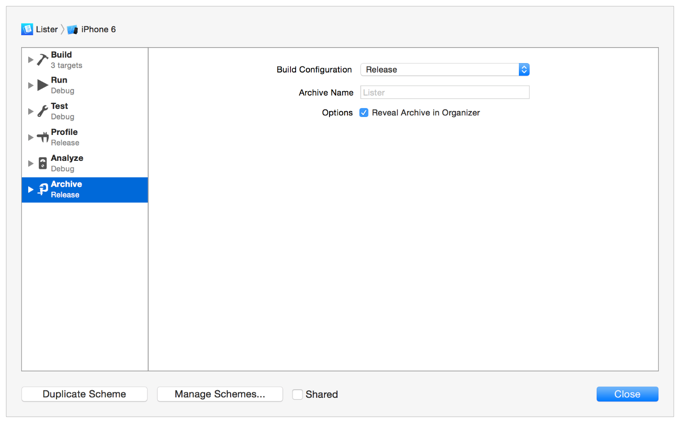
アーカイブはシンボル情報と一緒にあなたのプロダクトを含むバンドルです。テスト対象のアプリケーションを散布するか、検証して、iTunes Connect にアプリケーションを提出するためアーカイブをビルドできます。
このオプションをオフにしない限り、新しいアーカイブは、オーガナイザウィンドウ内のアーカイブリストに表示されます。各アーカイブは、それが作成された日付と時刻で、アーカイブ・オーガナイザ内で識別されます。詳細については、アーカイブ・オーガナイザに関連する記事を参照してください。
関連記事
スキームエディタについて
アーカイブオーガナイザについて